win10电脑玩dnf帧数低解决方法 win10玩DNF帧数低怎么提高
win10电脑玩dnf帧数低解决方法,在如今普及的Win10操作系统下,玩家们纷纷投入到DNF这款热门游戏中,随之而来的问题却是让人头疼的——DNF帧数低。当游戏画面卡顿、操作不流畅时,不仅影响了游戏体验,也让玩家们倍感困扰。面对这一问题,我们应该如何提高DNF的帧数呢?本文将为大家分享一些Win10电脑玩DNF帧数低的解决方法,帮助玩家们解决这一困扰。
具体方法:
1、我们打开“此电脑”,右键点击“C盘”选择“属性”,在磁盘属性界面中,我们点击切换“工具”选项,点击“优化”按钮。
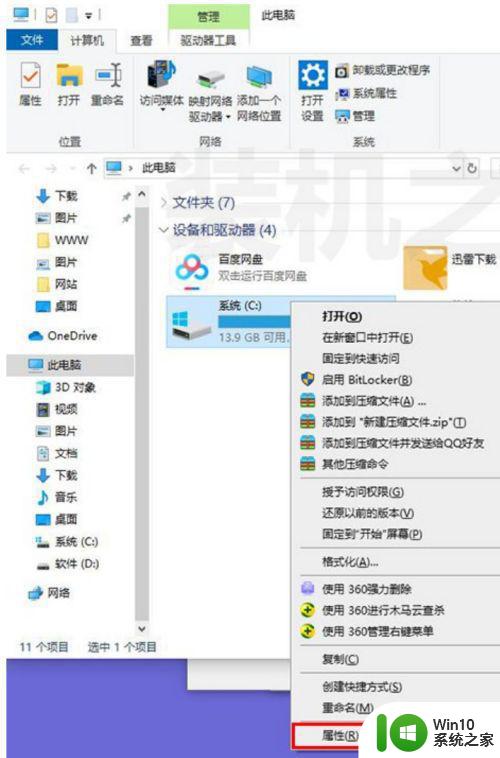
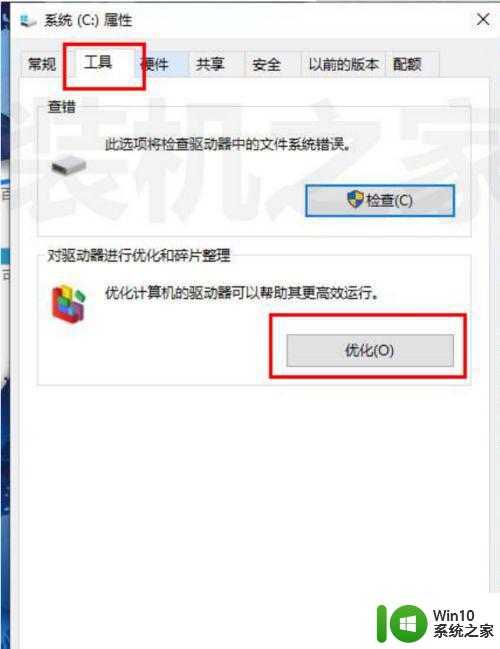
2、如果提示如下,我们点击“删除自定义设置”按钮,优化驱动器是自动计划的,我们要将其关闭自动计划,我们点击“优化”。
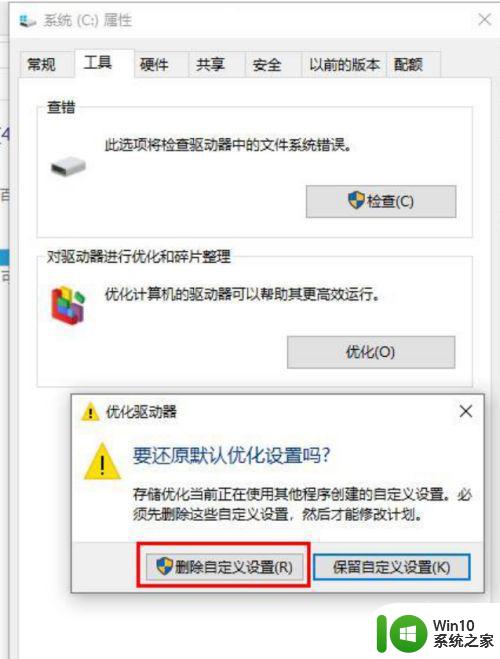
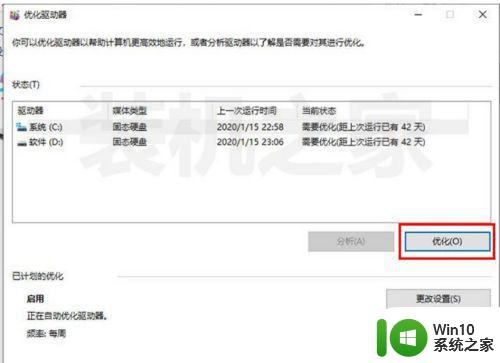
3、优化计划下面去除勾选“按计划运行(推荐)”,记得是去除勾选哦,点击“确定”。可以将固态磁盘都优化一下,点击优化之后当前状态就会正常。记得点击选中需要优化的磁盘,然后再点击优化。
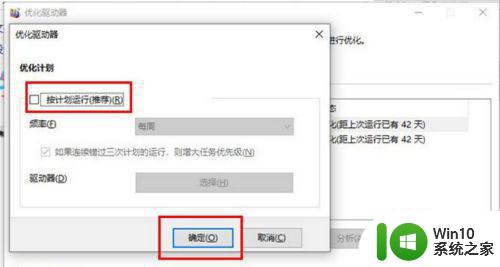
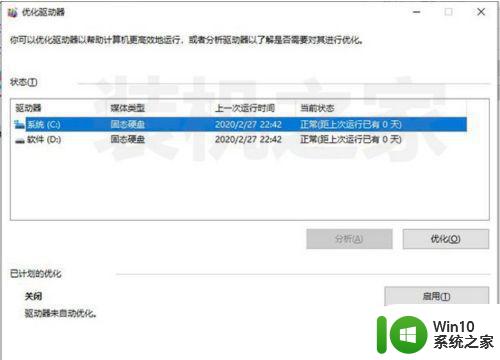
4、接下来我们关闭SysMain服务(由于系统版本不同可能是superfetch服务)
首先我们鼠标右键点击“此电脑”,选择“管理”,在计算机管理中点击“服务和应用程序”,在双击进入“服务”,如下图所示。
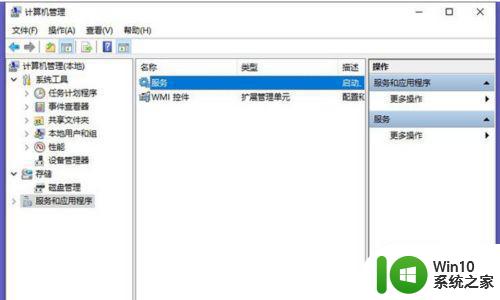
5、我们找到“SysMain”服务或者是“superfetch”服务,双击进入。将启动类型修改为“禁用”,并点击“停止”按钮,停止运行该服务。
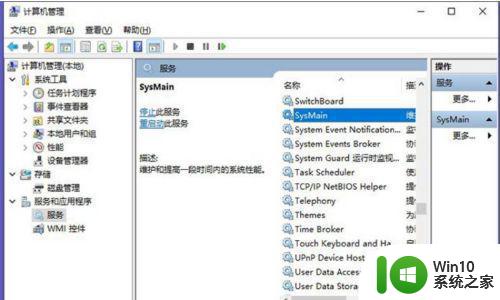
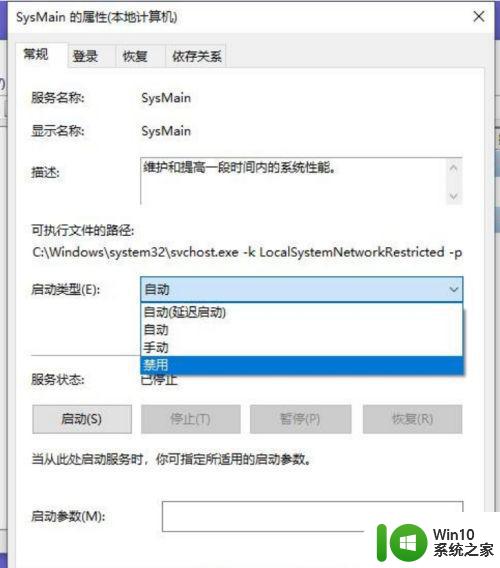
以上就是解决win10电脑运行DNF(地下城与勇士)帧数低的方法,希望对遇到类似问题的朋友们有所帮助,请大家参照以上方法进行处理。
win10电脑玩dnf帧数低解决方法 win10玩DNF帧数低怎么提高相关教程
- win10玩csgo帧数低怎么办 win10电脑玩csgo掉帧解决方法
- 飞行堡垒win10更新后玩英雄联盟帧数很低如何修复 飞行堡垒win10更新后玩英雄联盟帧数低怎么办
- win10玩cf帧数不稳定解决方法 win10玩CF跳帧怎么解决
- win10绝地求生怎么提高帧数 win10绝地求生提高帧数的方法
- 提高win10游戏帧数的操作方法 怎么让win10游戏帧数变高
- win10虐杀原形1帧数很低如何解决 win10虐杀原形帧数非常低怎么办
- win10系统游戏帧数低怎么提高 如何解决w10玩游戏卡顿的问题
- win10玩dnf打团游戏如何优化掉帧问题 dnf游戏掉帧如何解决win10系统问题
- win10dnf内存占用过大 win10玩dnf掉帧解决方法
- win10高配电脑玩lol掉帧处理方法 配置好win10玩lol掉帧怎么办
- win10玩dnf不能发送解决方法 win10玩DNF无法发送消息解决方法
- win10玩cf跳帧fps不稳定解决方法 win10玩cf掉帧怎么解决
- win10玩只狼:影逝二度游戏卡顿什么原因 win10玩只狼:影逝二度游戏卡顿的处理方法 win10只狼影逝二度游戏卡顿解决方法
- 《极品飞车13:变速》win10无法启动解决方法 极品飞车13变速win10闪退解决方法
- win10桌面图标设置没有权限访问如何处理 Win10桌面图标权限访问被拒绝怎么办
- win10打不开应用商店一直转圈修复方法 win10应用商店打不开怎么办
win10系统教程推荐
- 1 win10桌面图标设置没有权限访问如何处理 Win10桌面图标权限访问被拒绝怎么办
- 2 win10关闭个人信息收集的最佳方法 如何在win10中关闭个人信息收集
- 3 英雄联盟win10无法初始化图像设备怎么办 英雄联盟win10启动黑屏怎么解决
- 4 win10需要来自system权限才能删除解决方法 Win10删除文件需要管理员权限解决方法
- 5 win10电脑查看激活密码的快捷方法 win10电脑激活密码查看方法
- 6 win10平板模式怎么切换电脑模式快捷键 win10平板模式如何切换至电脑模式
- 7 win10 usb无法识别鼠标无法操作如何修复 Win10 USB接口无法识别鼠标怎么办
- 8 笔记本电脑win10更新后开机黑屏很久才有画面如何修复 win10更新后笔记本电脑开机黑屏怎么办
- 9 电脑w10设备管理器里没有蓝牙怎么办 电脑w10蓝牙设备管理器找不到
- 10 win10系统此电脑中的文件夹怎么删除 win10系统如何删除文件夹
win10系统推荐
- 1 戴尔笔记本ghost win10 sp1 64位正式安装版v2023.04
- 2 中关村ghost win10 64位标准旗舰版下载v2023.04
- 3 索尼笔记本ghost win10 32位优化安装版v2023.04
- 4 系统之家ghost win10 32位中文旗舰版下载v2023.04
- 5 雨林木风ghost win10 64位简化游戏版v2023.04
- 6 电脑公司ghost win10 64位安全免激活版v2023.04
- 7 系统之家ghost win10 32位经典装机版下载v2023.04
- 8 宏碁笔记本ghost win10 64位官方免激活版v2023.04
- 9 雨林木风ghost win10 64位镜像快速版v2023.04
- 10 深度技术ghost win10 64位旗舰免激活版v2023.03